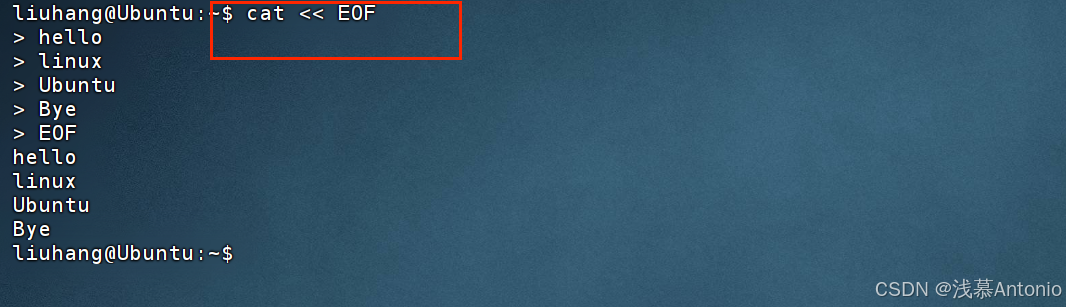文章目录
- 前言:导学
- 1 Web开发相关概念
- 2 Web标准(网页标准)
- 3 软件架构(CS/BS)
- (1)C/S: Client/Server 客户端 / 服务器端
- (2)B/S: Browser/Server 浏览器 / 服务器端
- VSCode配置前段开发环境
- 一、HTML概念
- 1 概念
- 2 HTML快速入门
- (1)语法快速入门
- (2)VSCode一个 !(快捷键)快速生成html框架和对html框架做一个简单的解释
- (3)敲html技巧:只需要输入标签名 + 回车就能自动不全,不需要手动输入尖括号哪些
- 二、HTML标签
- 1 文件标签:构成html最基本的标签
- (1)< html >< /html >:根标签,定义 HTML 文档的根(表示是最顶层的标签,其他标签都是其儿子)。
- (2)< head >< /head >:头标签,定义关于文档的信息,用于指定html文档的一些属性。引入外部的资源
- (3)< title >< /title >:标题标签,用来定义浏览器最顶端的那个标题(注意不是具体的展示文本的那个标题)
- (4)< body >< /body >:定义文档的主体(就是具体的网页具体要展示的那部分的主题)。
- 2 文本标签:和文字有关的标签
- (1)< h1 >< /h1>: (h1-h6) 文本里面一级到六级标题
- (2)< p >< /p >:段落标签,段落标签就是让段落间间距变大仅此而已
- (3)< br > 或者 < br/ > :换行
- (4)< hr > 或者 < hr/ > :水平线标签,产生一条水平线
- (5)< b > < /b > :字体加粗
- (6)< i >< /i > :斜体
- (7)< font >< /font > :对字体进行一些样式设置
- (8)< center>< /center>:文本居中标签,可以前提font使用
- (9)补充:属性定义
- color:颜色属性
- < font color = "red">举头望明月,低头思故乡。< /font>
- < font color = "rgb(34,56,10)">举头望明月,低头思故乡。< /font>
- < font color = "#2D1475">举头望明月,低头思故乡。< /font>
- width:宽度属性(单位是像素点)
- < hr color = "red", width="300">
- < hr color = "red", width="50%"> 设置水平线宽度为50%,这个50相对是是父级串口,一般就是你打开的那个窗口
- size: 大小属性、高度(如果是字体就是字体大小)
- < font size = "5">举头望明月,低头思故乡。< /font>
- (10)html中常见特殊字符的占位符
- 文本标签小案例练习
- 3 图片标签 < img src="1.png" alt="加载失败">
- 4 列表标签
- (1)有序列表 < ol >< li > < /li >...< /ol >
- (2)无序列表 : < ul >< li > < /li >...< /ul >
- 5 超链接标签:< a href="目标URL">链接文本< /a>
- 6 表格标签
- (1)基本语法
- (2)综合案例:使用表格来完成界面布局(后面有时间会将这部分补上,待定。。。)
- 7 表单标签:(控件)用于采集用户输入信息
- (1)< form >< /form > :表单容器(所有的搜集信息的控件都必须被其包裹,不然控件就是一个空架子)
- (2)标签控件:< label >< /label >
- (3)输入控件
- (4)下拉菜单控件
- (5)多行文本输入控件
- (6)按钮控件
- (7)分组和标题
- (8)结合CSS的一个完整演示
- (9)练习:使用表格和表单布局一个注册界面(待定。。。。)
- 8 特殊标签
- (1)< div >< /div > :块标签(块级元素)
- (2)< span >< /span >:行内标签(行级元素)
- (3)语义化标签(html5新特性)
- ---- < header >< /header >:定义页面的头部区域,通常包含网站标题、导航栏等
- ---- < nav >< /nav >:定义导航栏,通常包含链接到其他页面或部分的菜单
- ---- < footer >< /footer >:定义页面的底部区域,通常包含版权信息、联系方式等
- 三、CSS:页面美化和布局
前言:导学
1 Web开发相关概念
- Web: 全球广域网,也称为万维网(www World Wide Web),能够通过浏览器访问的网站。
- 前后端分离开发模式(Web网站工作流程):

- 混合开发模式(不建议):前后端不分离

2 Web标准(网页标准)
- Web标准也称为网页标准,由一系列的标准组成,大部分由W3C(WorldWide Web Consortium,万维网联盟)负责制定。
- 三个组成部分:
- HTML: 负责网页的结构(页面元素和内容)。
- CSS: 负责网页的表现(页面元素的外观、位置等页面样式,如:颜色、大小等),布局等。
- JavaScript: 负责网页的行为(交互效果)。
3 软件架构(CS/BS)
(1)C/S: Client/Server 客户端 / 服务器端
在用户本地有一个客户端程序,在远程有一个服务器端程序
如:QQ,迅雷…
- 优点:
用户体验好 - 缺点:
开发、安装,部署,维护 麻烦
(2)B/S: Browser/Server 浏览器 / 服务器端
只需要一个浏览器,用户通过不同的网址(URL),客户访问不同的服务器端程序
- 优点:
开发、安装,部署,维护 简单 - 缺点:
如果应用过大,用户的体验可能会受到影响
对硬件要求过高 - 资源分类:
- 1 静态资源: 使用静态网页开发技术发布的资源。
- 所有用户访问,得到的结果是一样的。
- 如:文本,图片,音频、视频,HTML,CSS,JavaScript
- 如果用户请求的是静态资源,那么服务器会直接将静态资源发送给浏览器。浏览器中内置了静态资源的解析引擎,可以展示静态资源
- 2 动态资源 : 使用动态网页及时发布的资源。
- 所有用户访问,得到的结果可能不一样。
- 如: jsp / servlet, php, asp…技术都是处理动态资源的
如果用户请求的是动态资源,那么服务器会先将动态资源转换成静态资源,再将转换成的静态资源发送给浏览器展示 - 举个例子说明,对于CSDN的个人主页,每个人的个人信息都不一样,要展示的当然都不一样。这些信息都是从数据库中根据每个用户不同而获取展示的。动态资源就是用来描述这种情形,说人话就是业务层根据用户不同发送的数据不同,和静态资源没区别。
- 1 静态资源: 使用静态网页开发技术发布的资源。
VSCode配置前段开发环境
VSCode在前端开发中使用最多,用这个来编辑html和css等前端的技术比较好用,还有很多前段技术都使用vscode快速可以配置很方便。
- 安装VSCode:这个直接装就行,基本没有什么注意事项
- 安装插件:
-
Chinese (Simplified) Language Pack:适用于 VS Code 的中文(简体)语言包

-
HTML CSS Support:在编写样式表的时候,自动补全功能大大缩减了编写时间

-
JavaScript (ES6) code snippets:支持ES6语法提示

-
Mithril Emmet:一个能大幅度提高前端开发效率的一个工具,用于补全代码

-
Path Intellisense:路径提示插件

-
Vue 3 Snippets:在 Vue 2 或者 Vue 3 开发中提供代码片段,语法高亮和格式化的 VS Code 插件,能极大提高你的开发效率。

-
VueHelper:vscode最好的vue代码提示插件,不仅包括了vue2所有api,还含有vue-router2和vuex2的代码

-
Auto Close Tag:自动闭合HTML/XML标签

-
Auto Rename Tag:自动完成另一侧标签的同步修改

-
Beautify:格式化 html ,js,css

-
Bracket Pair Colorizer:给括号加上不同的颜色,便于区分不同的区块,使用者可以定义不同括号类型和不同颜色

-
open in browser:vscode不像IDE一样能够直接在浏览器中打开html,而该插件支持快捷键与鼠标右键快速在浏览器中打开html文件,支持自定义打开指定的浏览器,包括:Firefox,Chrome,Opera,IE以及Safari

-
Vetur:Vue多功能集成插件,包括:语法高亮,智能提示,emmet,错误提示,格式化,自动补全,debugger。vscode官方钦定Vue插件,Vue开发者必备。

-
File Utils:File Utils插件,可以方便快捷的来创建、复制、移动、重命名文件和目录

-
IntelliJ IDEA Keybindings:安装VSCode的插件 IntelliJ IDEA Keybindings 即可在VSCode中使用IDEA的快捷键。

-
Code Spell Checker
拼写检查器。比如 banana 单词写错成 banane ,会提示你是否修改成 banana ,也可以将 banane 添加至检查器的字典中

-
一、HTML概念
html官方手册:还是要学会查询官方手册
现在HTML已经发展到HTML5了,所以我们直接就按照HTML5来学习了
1 概念
- 概念: 是最基础的网页开发语言
- Hyper Text Markup Language 超文本标记语言
- 超文本: 超文本是用超链接的方法,将各种不同空间的文字信息组织在一起的网状文本
人话就是:超级文本语言,能够放文字、图片、音频等各种数据的一种语言(理解成一种文本表示的形式即可) - 标记语言:
- 由标签构成的语言。<标签名称> 如 html,xml等
- 标记语言不是编程语言
2 HTML快速入门
(1)语法快速入门
- 语法:
- (1)html文档后缀名 .html 或者 .htm
- (2)标签分为
- 围堵标签: 有开始标签和结束标签。如<html></html>
- 自闭和标签: 开始标签和结束标签在一起。
如**<br/> 换行符标签**和 <img src=“1.png”/> 图片标签
另外,这种自闭和标签,最后面/可以省略 <br> 、 <img src=“1.png”> 就可以了
- (3)标签可以嵌套
需要正确嵌套,不能你中有我,我中有你
错误: <a><b></a></b>
正确: <a><b></b></a> - (4)在开始标签中可以定义属性,属性是由键值对构成
<font color = ‘red’>Hello World</font> 这个里面的color = 'red’就是属性
值需要用引号(单双都可)引起来 - (5)html的标签不区分大小写,但是建议使用小写。

<html> <!-- 声明文档类型 --><head> <!-- 头部标签,用于存放元数据 --><title>HTML快速入门</title> <!-- 设置网页标题 --></head><body> <!-- 主体标签,用于存放网页内容 --><h1>Hello World</h1> <!-- h1标题标签 --><font color = 'red'>Hello World</font><br/> <!-- 字体标签,设置字体颜色 --> <!-- <br>标签用于换行 --><font color = 'green'>Hello World</font><br/><img src="1.png"/> <!-- 图片标签,用于插入图片 --></body>
</html>

(2)VSCode一个 !(快捷键)快速生成html框架和对html框架做一个简单的解释
<!DOCTYPE html> <!-- 声明文档类型 -->
<html lang="en"> <!-- 这个里面lang属性声明这个html是那个国家的,这里en表示英国,其实随便写,不写也行 -->
<head><meta charset="UTF-8"> <!-- 设置字符编码 --><meta name="viewport" content="width=device-width, initial-scale=1.0"> <!-- 设置视口,设置浏览器的兼容性 --><title>HTML快速入门</title>
</head>
<body><h1>Hello World</h1> <font color = 'red'>Hello World</font><br/><font color = 'green'>Hello World</font><br/><img src="1.png"/></body>
</html>
(3)敲html技巧:只需要输入标签名 + 回车就能自动不全,不需要手动输入尖括号哪些
二、HTML标签
官方文档:快速查询标签
1 文件标签:构成html最基本的标签
(1)< html >< /html >:根标签,定义 HTML 文档的根(表示是最顶层的标签,其他标签都是其儿子)。
(2)< head >< /head >:头标签,定义关于文档的信息,用于指定html文档的一些属性。引入外部的资源
比如这样在这里指定html的编码,后面学了CSS还可以再这里引入一些其他外部资源,类似python中的导包操作。
(3)< title >< /title >:标题标签,用来定义浏览器最顶端的那个标题(注意不是具体的展示文本的那个标题)

(4)< body >< /body >:定义文档的主体(就是具体的网页具体要展示的那部分的主题)。
2 文本标签:和文字有关的标签
(1)< h1 >< /h1>: (h1-h6) 文本里面一级到六级标题
<!-- 标题标签 h1~h6演示 -->
<h1>一级标题</h1>
<h2>二级标题</h2>
<h3>三级标题</h3>
<h4>四级标题</h4>
<h5>五级标题</h5>
<h6>六级标题</h6>
演示:

(2)< p >< /p >:段落标签,段落标签就是让段落间间距变大仅此而已
<!-- <p></p> 段落标签演示:段落标签就是让段落间间距变大仅此而已 -->
那年冬天,祖母死了,父亲的差使⑴也交卸了,正是祸不单行的日子。我从北京到徐州,打算跟着父亲奔丧⑵回家。到徐州见着父亲,看见满院狼藉⑶的东西,又想起祖母,不禁簌簌地流下眼泪。父亲说:“事已如此,不必难过,好在天无绝人之路!”<br>
回家变卖典质⑷,父亲还了亏空;又借钱办了丧事。这些日子,家中光景很是惨澹⑸,一半为了丧事,一半为了父亲赋闲⑹。丧事完毕,父亲要到南京谋事,我也要回北京念书,我们便同行。<br><br><br><p>那年冬天,祖母死了,父亲的差使⑴也交卸了,正是祸不单行的日子。我从北京到徐州,打算跟着父亲奔丧⑵回家。到徐州见着父亲,看见满院狼藉⑶的东西,又想起祖母,不禁簌簌地流下眼泪。父亲说:“事已如此,不必难过,好在天无绝人之路!”</p>
<p>回家变卖典质⑷,父亲还了亏空;又借钱办了丧事。这些日子,家中光景很是惨澹⑸,一半为了丧事,一半为了父亲赋闲⑹。丧事完毕,父亲要到南京谋事,我也要回北京念书,我们便同行。</p>
演示:

(3)< br > 或者 < br/ > :换行
< br > 或者 < br/ >: html语法并没有那么严格,所以这种自闭和标签,最后面/可以省略 <br>
(4)< hr > 或者 < hr/ > :水平线标签,产生一条水平线
【注】:< hr > 还存在一些属性可以控制样式,例如color等。这里我们了解一下,学习了CSS后这些样式都是要用CSS控制的
因为html5中已经废弃了这些属性,后面大家都统一使用CSS来控制即可。
- 属性:
- color: 颜色
- width: 宽度
- size: 高度,大小(如果是字体就是字体大小)
- align: 对其方式(html5已经废弃,所以有点浏览器不能出现效果,还是默认居中)
- center: 居中
- left: 左对齐
- right: 右对齐
对齐方式默认是居中对齐的
<!-- hr 水平线标签演示 -->
<hr>
<hr color="red"> <!-- 设置水平线颜色 --><!-- width : 宽度属性演示 -->
<hr color = "green", width="300"> <!-- 设置水平线宽度为300像素点 -->
<hr color = "green", width="50%"> <!-- 设置水平线宽度为50%,这个50相对是是父级串口,一般就是你打开的那个窗口% -->
演示:

(5)< b > < /b > :字体加粗
<!-- <b></b> 加粗标签演示 -->
床前明月光,疑是地上霜。<br>
<b>床前明月光,疑是地上霜。</b>
演示:

(6)< i >< /i > :斜体
<!-- <i></i> 斜体标签演示 -->
举头望明月,低头思故乡。<br>
<i>举头望明月,低头思故乡。</i>
演示:

(7)< font >< /font > :对字体进行一些样式设置
- 属性:
- color: 字体颜色
- size: 字体大小
- face: 字体(“楷体”,“宋体”等等)
<!-- font演示 -->
<font color = "red">举头望明月,低头思故乡。</font><br>
<font color = "rgb(34,56,10)">举头望明月,低头思故乡。</font><br>
<font color = "#2D1475">举头望明月,低头思故乡。</font><br><br><!-- size : 字体大小属性演示 -->
<font size = "5">举头望明月,低头思故乡。</font><br>
<font size = "10">举头望明月,低头思故乡。</font><br>
<font size = "15">举头望明月,低头思故乡。